7WINCC课程--报警组态ALARM
WinCC变量记录和组态报警
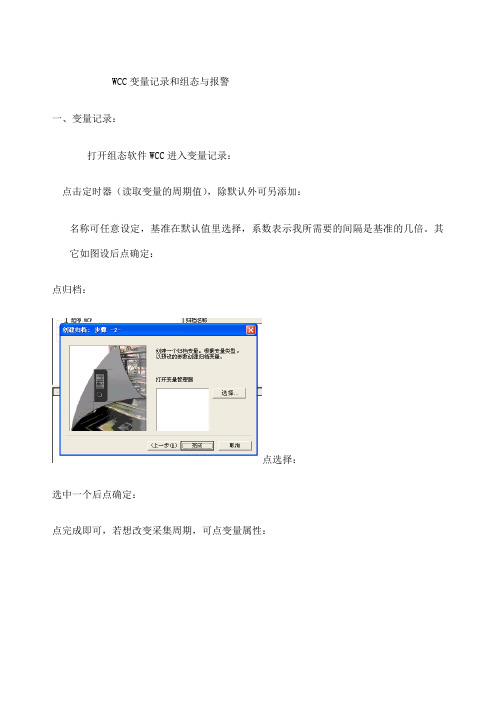
WCC变量记录和组态与报警
一、变量记录:
打开组态软件WCC进入变量记录:
点击定时器(读取变量的周期值),除默认外可另添加:
名称可任意设定,基准在默认值里选择,系数表示我所需要的间隔是基准的几倍。
其它如图设后点确定:
点归档:
点选择:
选中一个后点确定:
点完成即可,若想改变采集周期,可点变量属性:
可分别设置采集、归档/显示时间。
此为参数。
此为显示,若点击直接组态,则会有上下限值设定,当超限时画面只显示上下最大限值。
归档组态为默认,不用去改动设置。
完成后再保存。
另需在计算机属性的起动里要给变量记录系统打勾才能正常调用。
2、曲线组态:
点击画面编辑器里的控件:
双击出现的画面:
+为添加曲线-为减少曲线。
名称可填写中文的实际名。
选择归档/变量:
双击选中的变量可查看变量类型最后点确定:
一般选择线性连接,再选定线性粗细。
电击常规:
窗口标题为画面的总名称,显示标尺为鼠标点到曲线任一点时都自动读出该点数据;公共X轴一般为时间轴共用,Y轴若数据范围一样也可共用。
时间范围需选择。
标签可标中文实名;范围选择以实际值上下限填入,如0——150;标尺小数位为Y轴分度小数位;小数位为显示数据小数位。
点击确定后完成:
3、查找历史曲线:
在时间轴里点击
再在选择时间里点击选择时间里的要调看的时间段。
运行WCC当中若要改变画面可观度可点击分配参数重新设定:。
WinCC -- 组态报警和消息 -- 声音报警和消息

/CN/llisapi.dll/24740744?func=ll&objId=24740... 2008-3-19
/CN/llisapi.dll/24740744?func=ll&objId=24740... 2008-3-19
Siemens - Automation and Drives - Service& Support - Automation Service, Automat... Page 6 of 24
消息的声音输出能够在WinCC服务器和WinCC客户端执行。“Horn”需要在每一WinCC工作站单独配 置。
“Horn”编辑器允许您使用确认变量或者一个确认组来配置一个多重确认。使用确认组的多重确认选件将从 WinCCV6.2以后可以获得。在这里,“Horn”确认可应用于在被设置为相同的确认组的WinCC工作站。确 认组是一个简单的,实现客户端,服务器和冗余服务器器的声音信号输出的多重确认的方法 ,推荐使用一 个确认组的来实现多重确认。
Siemens - Automation and Drives - Service& Support - Automation Service, Automat... Page 2 of 24
“0”。
z 通过用户自定义逻辑设置/重设信号变量 信号变量的值没有必要必须连接到消息级别的报警状态。设置/重设信号变量的逻辑同样也可以在用 户指定逻辑中编程。
显示订货号 如何设置带有声音的信号消息?
详细介绍WinCC报警记录(理论-实操图示)

6.1.2消息及确认
1. 单个消息和组消息 2. 2. 单个确认和组确认 3. 事件分为二进制事件和监控事件 4. 初始值消息和新值消息 5. 消息 6. 消息类型、消息类别 7. 消息块 8. 消息事件、消息状态
青岛大学自动化工程学院
9. 消息窗口 10. 消息变量 11. 消息的操作步骤 12. 消息行 13. 报表 14. 确认离开的方法 15. 确认变量 16. 状态变量
6.1 组态报警的相关概念
6.1.1
根据消息级别,消息状态中发生的变化被写入可 组态的消息归档。消息归档可以分为长期归档和 短期归档。 长期归档:归档的大小要由归档的消息时间跨度 确定。长期归档可以是连续归档或顺序归档。在 连续归档中,达到归档消息的最大数量以后,最 早的消息被覆盖。 短期归档:归档大小要由消息数量确定。短期归 档只能创建为连续归档。在短期归档中最多可存 储10000个消息状态改变。如果已经达到归档消 息的最大数量,最早的消息将被覆盖。
青岛大学自动化工程学院
再单击“下一步”进入“系统向导:预设置类别 ”对话框,选中项目如下图,单击下一步完 成。
青岛大学自动化工程学院
青岛大学自动化工程学院
6.2.2 组态报警消息文本 在报警记录编辑器浏览窗口选中“消息块”
下的“用户文本块”,右键单击“消息文本” 选择属性,如图所示:
青岛大学自动化工程学院
“文本”选项卡如下:单击 按钮允许将过程值 块的数值插入文本。
青岛大学自动化工程学院
“变量/动作”选项卡如下:可以把组态的过程 值块与变量连接起来。
青岛大学自动化工程学院
6.2.4 组态报警消息的颜色
在报警记录编辑器的浏览窗口中选择“消息 类别→错误”,在数据窗口右键单击“报警” 选择“属性”打开对话框,如图
详细介绍WinCC报警记录(理论+实操图示)

6.1.2消息及确认
1.单个消息和组消息 2.2. 单个确认和组确认 3. 事件分为二进制事件和监控事件 4. 初始值消息和新值消息 5. 消息 6. 消息类型、消息类别 7. 消息块 8. 消息事件、消息状态
9. 消息窗口 10. 消息变量 11. 消息的操作步骤 12. 消息行 13. 报表 14. 确认离开的方法 15. 确认变量 16. 状态变量
6.2 组态报警
浏览窗口
数窗口
表格窗口
从图中可以看到 报警记录编辑器包含三个区域: (1) 浏览窗口 组态消息,在根目录下按顺序进入各级文件夹。 (2) 数据窗口 显示可用对象的符号。双击可访问各报警记录设 置。 (3) 表格窗口 包含单个消息和已组态的属性的表格,双击编辑 单个域。
6.2.1 启动系统向导 通过菜单“文件→选择向导”对话框,如图:
6.2.5 组态模拟量报警
通过菜单“工具→附加项”打开对话框, 如上图,勾选“模拟量报警”框,单击确 定,则在消息类别下面出现“模拟量”选 项。
下面开始组态模拟量报警。
首先组态模拟量报警的变量。右键单击 “模拟量报警”选择“新建”,打开“属性”对话 框如图:
6.3 组态报警显示
通过使用报警控件,用户可以看到消息视图、消 息行以表格的形式显示在画面中。
6.1.3消息的结构
在运行系统中,以表格的形式分行显示消息。单 个消息可以用表格域显示的信息组成。表格域显 示的这些单条信息被称为消息块,它可以分为3种 类别。 系统块:包括报警记录分配的系统数据。这些数 据包括日期、时间、报表标识符等。 过程值块:包含过程提供的数据。 用户文本块:提供常规信息和便于理解的文本。 例如消息解释、出错位置和消息源。
6.2.2 组态报警消息文本
带你全面认识一下WinCC报警消息组态界面
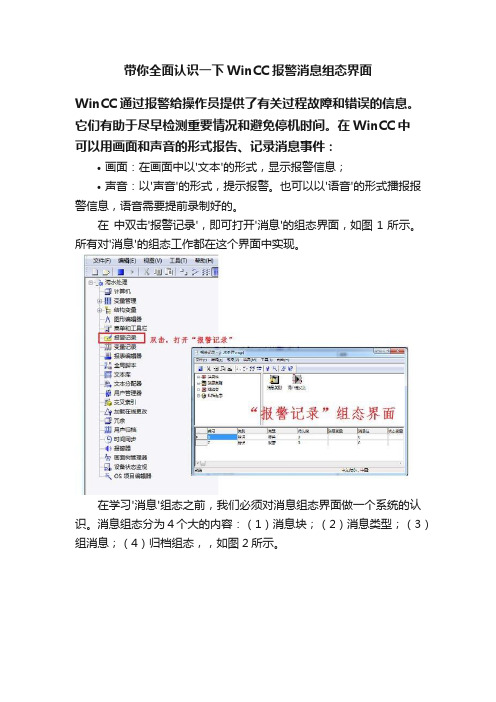
带你全面认识一下WinCC报警消息组态界面WinCC通过报警给操作员提供了有关过程故障和错误的信息。
它们有助于尽早检测重要情况和避免停机时间。
在WinCC中可以用画面和声音的形式报告、记录消息事件:•画面:在画面中以'文本'的形式,显示报警信息;•声音:以'声音'的形式,提示报警。
也可以以'语音'的形式播报报警信息,语音需要提前录制好的。
在中双击'报警记录',即可打开'消息'的组态界面,如图1所示。
所有对'消息'的组态工作都在这个界面中实现。
在学习'消息'组态之前,我们必须对消息组态界面做一个系统的认识。
消息组态分为4个大的内容:(1)消息块;(2)消息类型;(3)组消息;(4)归档组态,,如图2所示。
一、消息块'消息块'是指一条消息中所包含的内容。
其在运行系统中是以表格的形式显示的。
在【消息块】中可以组态我们要在画面中显示的内容,如:编号、时间日期、消息文本、过程值等。
【消息块】中又分为3个子类:1、系统块。
即系统提供的信息,它包括由消息系统提供的系统数据,如日期、时间、消息ID号等。
系统还提供了其他系统数据,可根据需要自行添加,如图3所示。
2、用户文本块。
由用户自由定义,提供消息的文本信息。
最多可添加10个用户文本块。
3、过程值块。
当某个消息产生时,可记录当前时刻的过程值。
最多可记录10个过程值。
二、消息类别对消息进行分类,不同类别的消息可以设置成不同的属性。
WinCC中可将消息分成16个类别,每个类别的消息下还可以定义16种消息类型。
系统预定义了3种消息类别。
消息类别和消息类型用于划分消息的级别。
一般,中小型的项目,采用系统默认的消息类别就足够了。
三、组消息把消息分组,以对整组的消息进行统一的操作,如对某一组的消息同时进行'消息确认'。
单个消息可以组合成两种不同的组消息(如图7所示):创建一个新的消息类别时,也从包含的所有消息中创建相关的组消息。
wincc软件报警声音的做法
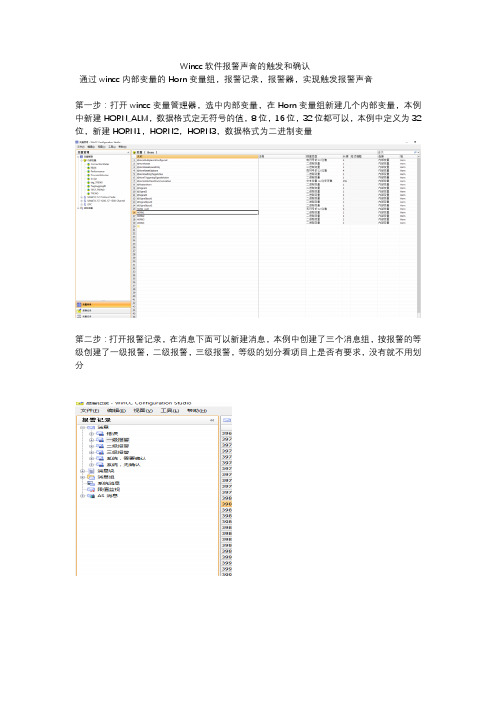
Wincc软件报警声音的触发和确认
通过wincc内部变量的Horn变量组,报警记录,报警器,实现触发报警声音
第一步:打开wincc变量管理器,选中内部变量,在Horn变量组新建几个内部变量,本例中新建HORN_ALM,数据格式定无符号的值,8位,16位,32位都可以,本例中定义为32位,新建HORN1,HORN2,HORN3,数据格式为二进制变量
第二步:打开报警记录,在消息下面可以新建消息,本例中创建了三个消息组,按报警的等级创建了一级报警,二级报警,三级报警,等级的划分看项目上是否有要求,没有就不用划分
第三步:将HORN_ALM变量在添加到三个消息组中,消息位不能重复,HORN_ALM定位32位值,消息位可以从0-31中任意选择
第四步:打开报警器,在消息分配中将三个报警等级选上,消息类别对应的变量为新建内部变量的HORN1,HORN2,HORN3
第五步:在信号分配中,组态HORN1,HORN2,HORN3,对应报警声音文件
总共五步步骤可以实现通过Horn变量组,报警记录,报警器,触发报警声音
报警声音的确认:使用wincc AlarmControl报警控件,当报警消息到达后,会出现报警栏中,通过报警栏上的单个确认按钮或全部确认按钮确认到达的报警条目,当报警消息确认后报警声音停止。
WinCC V7.5 离散量报警组态
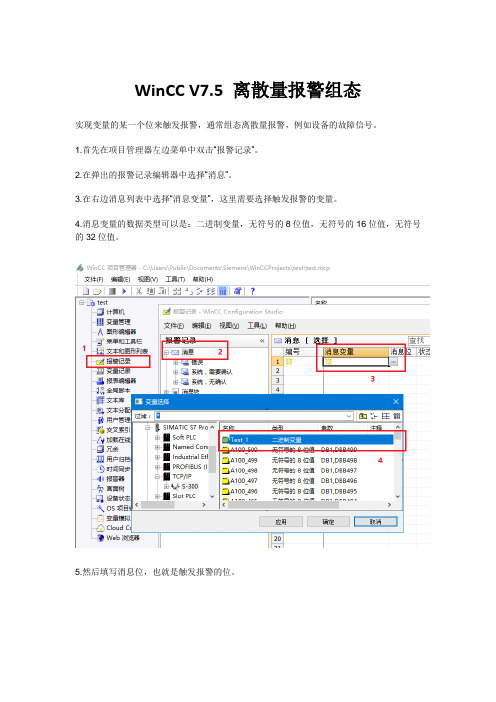
WinCC V7.5 离散量报警组态
实现变量的某一个位来触发报警,通常组态离散量报警,例如设备的故障信号。
1.首先在项目管理器左边菜单中双击“报警记录”。
2.在弹出的报警记录编辑器中选择“消息”。
3.在右边消息列表中选择“消息变量”,这里需要选择触发报警的变量。
4.消息变量的数据类型可以是:二进制变量,无符号的8位值,无符号的16位值,无符号的32位值。
5.然后填写消息位,也就是触发报警的位。
如果是二进制变量,变量仅有1位,默认填写0。
如果是无符号的8位值,变量是1个字节,1个字节有8位对应0-7,例如DB1.DBB0 消息位对应如下。
如果是无符号的16位值,变量是2个字节,2个字节有16位对应0-15,但是字中的字节高低顺序是交换的,例如DB1.DW0 消息位对应如下。
无符号的32位值,字节高低顺序也是由高到低。
5.填写消息文本。
6.在图形编辑器中打开画面,从右边的控件列表中,把WinCC AlarmControl控件拖拽到画面,用于显示报警。
7.在弹出的控件属性对话框中(双击控件也可以弹出熟悉对话框),选择消息列表,把需要显示的块从左边列表添加到右边列表,然后保存画面。
8.最后在项目编辑器中选择“计算机”,然后双击计算机名,在弹出的属性对话框中选择“启动”列表,在列表中勾选“报警记录运行系统”,然后激活项目。
项目运行后,可以看到,当触发变量由0变1(0->1),报警控件将显示报警触发的日期,时间,消息文本等。
离散量报警默认是触发位由0变1(0->1),生成报警消息。
如果需要组态触发位由1变0(1->0),生成报警消息,。
WINCC7.0组态报警声音演示过程(技术学习)

一、使用Horn报警器WINCC软件“帮助”中有报警器用法的详细说明Horn有关的系统变量@RestartHorn@Horn TriggeringSingalsActive 禁止或者运行播放声音文件@HornSettingTagsActive@HornReset 可以用来确认报警,停止报警声音开始组态创建两个信号变量在图形编辑器下报警记录下完成打开报警器组态消息分配组态信号分配(需要提前下载WAW格式的报警声音文件)二、用C脚本播放WAV文件组态:启动按钮字体-文本-启动效果-全局颜色方案-否颜色-背景颜色-绿色停止按钮字体-文本-停止效果-全局颜色方案-否颜色-背景颜色-红色为了监视程序运行,要插入智能对象组态启动按钮C动作#include”apdefap.h”#pragma code(”Winmm.dll”)VOID WINAPI PlaySoundA(char*pszSound,char*hmode,DWORD dwflag); #pragma code()printf(“Start\r\n”);PlaySoundA(“C:\\WINDOWS\\Media\\ALARM8.WAV”,NULL,0);printf(“End\r\n”);组态启动按钮的SetTagBit组态停止按钮的SetTagBit三、用C脚本触发PC蜂鸣器#include”apdefap.h”#pragma code(”Kernel32.dll”)BOOL Beep(DWORD dwFreq,DWORD dwDuration); #pragma code()BOOL Beep(1000,100);。
Wincc报警设置明细

报警记录在Wincc中可以组态事件的报警,组态事件报警基本上可以分为两个步骤。
1.在报警编辑器中设置报警的各种类别,包括上限下限值触发的模拟量报警,还有通过消息变量触发的报警例如:开关量的报警。
2.通过对报警控件的设置实现报警显示。
在画面编辑器中插入报警记录控件,报警控件具有很多的功能。
包括报警显示,对报警的确认,报警的自动归档,报警的查询等等。
首先组态一个模拟量报警,并通过此实例来说明状态变量,确认变量的定义及用法。
在下一个实例中说明消息变量的使用。
模拟量报警新建个项目命名为alarmtext点击创建按扭打开报警记录编辑器,我们可以看到报警记录的主画面,包括消息块,消息类别,组消息,和归档组态。
首先组态报警。
组态报警就是设置报警消息的一些内容,包括时间,日期。
报警地点,报警消息,产生报警的当前值以及报警的类别!报警消息的时间,日期对应消息块中的系统块。
报警地点,报警消息对应消息块的用户文本块。
当前值对应过程值块。
故障报警对应消息类别。
所以我们开始建立组态。
一.添加系统快。
在消息块的系统快点击右击添加/删除添加系统快我们可以看到系统已将编号,日期,时间选中。
我们还可以添加左侧的系统快。
但我们只使用编号,日期,时间选项。
点击确定按钮。
我们看到所选的系统快已经显示出来二.添加用户文本块。
用户文本块采用同样的方法添加所需的块。
我们采取默认选择的错误点和消息文本.点击确定订按钮。
为了能使报警信息显示更多内容修改消息文本和错误点的字符长度改为30.双击消息文本,错误点修改。
三.添加过程值块将过程值块中的过程值1,过程值2,过程值3添加到右侧如图。
点击确定按钮。
我们可以成功的添加过程值1. 过程值2. 过程值3.四.在消息类别中设置报警消息的颜色!设置报警的进入,离开,已确认的文本颜色,与背景颜色。
我们设置的颜色如图所示。
点击确定这样我们已经组态好了一个报警。
我们也可以使用系统向导来组态报警由于操作简单这里就不加诉说了。
WinCC监控组态软件应用教程(第7章)
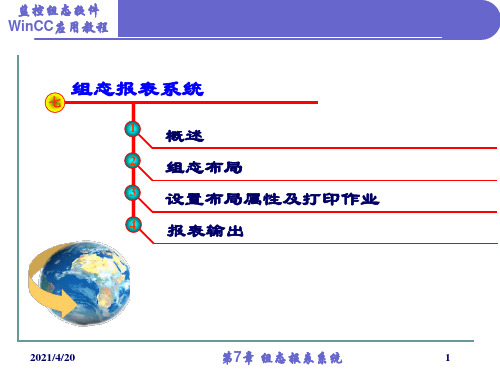
WinCC是集成了完整和强大报表系统的HMI开发软件 ,应用报表可归档过程数据和完整的生产周期,可报告消 息和数据,以创建班次报表、输出量数据或者对生产制造 过程进行归档以用于验收测试等。
2021/4/20
第7章 组态报表系统
2
监控组态软件 WinCC应用教程
报表系统概述
1. 报表编辑器 WinCC的报表编辑器提供了创建报表布局和打印输出报表的功能。报表 编辑器完成两项任务,布局和打印作业。
右键单击新布局选择“
重命名“,在打开的对话框 中输入名称 TagLogging_chs.RPL。
2021/4/20
第7章 组态报表系统
4
监控组态软件 WinCC应用教程
组态报警消息报表——组态布局
在WinCC项目管理器 的左边选中“报表编辑器” 中的布局条目,单击“布局 ”下的“中文”条目,则现 有的所有布局将显示在文件 窗口。右击“中文”在快捷 菜单中选择“新建页面布局 ”,则在文件夹“中文”中 创建了一个新的页面布局名 称为NewRPL0_chs.RPL。
WinCC变量记录和组态与报警
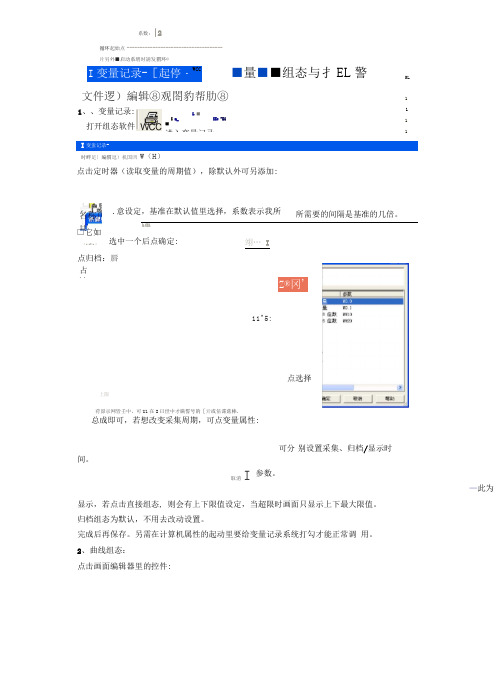
系数:|2循环起始点 ------------------------------------- 片另外■启动系壻时訥发猬环©I 变蚩记录-时畔足〕編慣逗)机国凹W (H )点击定时器(读取变量的周期值),除默认外可另添加:h(Xi选中一个后点确定: 苻昴示网皆壬中,可U1在I 曰世中才瞒誓号的[亓或倍谍菇棒.总成即可,若想改变采集周期,可点变量属性:间。
参数。
—此为显示,若点击直接组态, 则会有上下限值设定,当超限时画面只显示上下最大限值。
归档组态为默认,不用去改动设置。
完成后再保存。
另需在计算机属性的起动里要给变量记录系统打勾才能正常调 用。
2、曲线组态:点击画面编辑器里的控件:可分 别设置采集、归档/显示时I 变量记录-[起停・WCC■量■■组态与扌EL 警5L文件逻)編辑⑧观閤豹帮肋⑧1、、变量记录: 打开组态软件1 1 1 1.意设定,基准在默认值里选择,系数表示我所所需要的间隔是基准的几倍。
点归档:唇 Z®冈'上限11^5:翊 (I)占 \\取消I L ■I n_IE I "Ei■进入变量记录:* L »L K p 州□它如点选择采 7 77 <1111F限制值|DT卩F电窗围UJ P ca*二^疔间和数值鞘[DO ||UI 雷规乎庫了 Y周2归V冈fixCC 鶴沁整件的应性TinCC 在疑趋静養件的辰ftf^LL 庄蛭趋势橙件的氏性----- —双击岀现的画面:Procs ssV^luGAr chProcs siValuaAr oh ProceszV A I US A T ch注变星类型 複拟量显示类型; 确定I 归档/变量:+为添加曲线-为减少曲线。
名称可填写中文的实际名。
选择取消J帮助双击选中的变量可查看变量类型最后点确定:般选择线性连接,再选定线| Tff Infill |-申 I-F73EX9C950C4娈量名称 线性连接点性粗细。
WINCC课程-报警组态ALARM
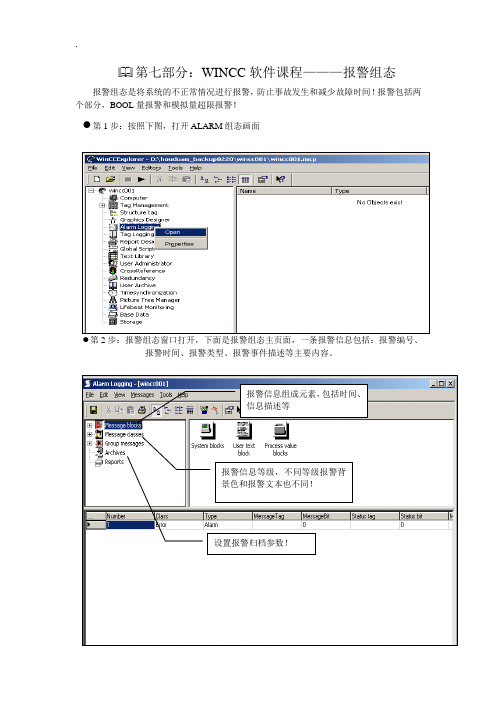
第七部分:WINCC软件课程———报警组态报警组态是将系统的不正常情况进行报警,防止事故发生和减少故障时间!报警包括两个部分,BOOL量报警和模拟量超限报警!●第1步:按照下图,打开ALARM组态画面●第2步:报警组态窗口打开,下面是报警组态主页面,一条报警信息包括:报警编号、报警时间、报警类型、报警事件描述等主要内容。
报警信息组成元素,包括时间、信息描述等报警信息等级,不同等级报警背景色和报警文本也不同!设置报警归档参数!第3步:添加系统报警信息块。
右击SYSTEM BLOCK,选择ADD/REMOVE;系统弹出下面窗口,将ACKNOWLEDGMENT STATUS 、CLASS、STATUS、TYPE选中(按住CTRL键),点击中间—>键,将其移动到右面框中。
点击OK键结束添加系统信息块!只有在此添加的系统块,将来才能在信息报警条中出现第4步:设定信息块的字节长度和格式以及名称,按照下图设置,右击DATE选中属性!名称可以更改为:日期日期格式可以更改为该选项2、TIME设置,设置时间格式3、STATUS状态设置,设置状态属性名称更改时间格式可以更改更改名称更改字节长度:44、STATUS状态设置,设置状态名称更改长度更改:45、NUMBER报警号设置,设置名称和长度;按照相同办法,设置CLASS 、TYPE两个块。
名称更改长度更改:5●第5步:设置用户定义的报警块,点中USER TEXT BLOCK,然后选中MESSAGETEXT,更改该块的名称和长度!名称更改长度更改●第6步:设置报警等级和报警类型属性1、报警等级ERROR的属性设定!打开属性页的ACKNOWLEDGEMENT页,按照下图设定报警灯或报警器。
点击该按钮关联报警器变量horn :Q4.32、打开属性页的STA TUS TEXTS页,可将报警文本更改为汉字:+→到达。
●第7步:设置报警是否要归档,按照下图打开设置窗口1、右击ARCHIVE 选择ADD/REMOVE;2、将短期归档和长期归档的选项选中。
详细介绍WinCC报警记录(理论+实操图示)教学文案

根据消息级别,消息状态中发生的变化被写入可 组态的消息归档。消息归档可以分为长期归档和 短期归档。 长期归档:归档的大小要由归档的消息时间跨度 确定。长期归档可以是连续归档或顺序归档。在 连续归档中,达到归档消息的最大数量以后,最 早的消息被覆盖。 短期归档:归档大小要由消息数量确定。短期归 档只能创建为连续归档。在短期归档中最多可存 储10000个消息状态改变。如果已经达到归档消 息的最大数量,最早的消息将被覆盖。
第6章 报警记录
WinCC中的报警记录编辑器主要用来采集、 显示和归档运行信息及由过程数据状态导致的报警 消息。
本章将介绍如何组态报警以及报警显示界面。
6.1组态报警的相关概念 6.2组态报警 6.3 组态报警显示 6.4 WinCC报警控件标准函数的使用
6.1 组态报警的相关概念 6.1.1归档
通过菜单“工具→附加项”打开对话框, 如上图,勾选“模拟量报警”框,单击确 定,则在消息类别下面出现“模拟量”选 项。
下面开始组态模拟量报警。
首先组态模拟量报警的变量。右键单击“模拟 量报警”选择“新建”,打开“属性”对话框如图:
6.3 组态报警显示
通过使用报警控件,用户可以看到消息视图、消 息行以表格的形式显示在画面中。
9. 消息窗口 10. 消息变量 11. 消息的操作步骤 12. 消息行 13. 报表 14. 确认离开的方法 15. 确认变量 16. 状态变量
6.1.3消息的结构
在运行系统中,以表格的形式分行显示消息。单 个消息可以用表格域显示的信息组成。表格域显 示的这些单条信息被称为消息块,它可以分为3种 类别。 系统块:包括报警记录分配的系统数据。这些数 据包括日期、时间、报表标识符等。 过程值块:包含过程提供的数据。 用户文本块:提供常规信息和便于理解的文本。 例如消息解释、出错位置和消息源。
详细介绍WinCC报警记录(理论+实操图示)

6.1.2消息及确认
1.单个消息和组消息 2.2. 单个确认和组确认 3. 事件分为二进制事件和监控事件 4. 初始值消息和新值消息 5. 消息 6. 消息类型、消息类别 7. 消息块 8. 消息事件、消息状态
9. 消息窗口 10. 消息变量 11. 消息的操作步骤 12. 消息行 13. 报表 14. 确认离开的方法 15. 确认变量 16. 状态变量
第6章 报警记录
WinCC中的报警记录编辑器主要用来采集、 显示和归档运行信息及由过程数据状态导致的报警 消息。
本章将介绍如何组态报警以及报警显示界面。
6.1组态报警的相关概念 6.2组态报警 6.3 组态报警显示 6.4 WinCC报警控件标准函数的使用
6.1 组态报警的相关概念
6.1.1归档
根据消息级别,消息状态中发生的变化被写入可 组态的消息归档。消息归档可以分为长期归档和 短期归档。 长期归档:归档的大小要由归档的消息时间跨度 确定。长期归档可以是连续归档或顺序归档。在 连续归档中,达到归档消息的最大数量以后,最 早的消息被覆盖。 短期归档:归档大小要由消息数量确定。短期归 档只能创建为连续归档。在短期归档中最多可存 储10000个消息状态改变。如果已经达到归档消 息的最大数量,最早的消息将被覆盖。
6.2.2 组态报警消息文本
在报警记录编辑器浏览窗口选中“消息 块”下的“用户文本块”,右键单击“消 息文本”选择属性,如图所示:
6.2.3 组态报警消息 在表格窗口中 设置如上图的第一条消息
可通过“视图→添加/删除列”打开对话框如 下,可选择所需要的列
还可以通过属性对话框组态报警消息。在第 一行报警消息中单击鼠标右键选择“属性” 打开单个消息的属性对话框,如图:
6.2.5 组态模拟量报警
Wincc报警
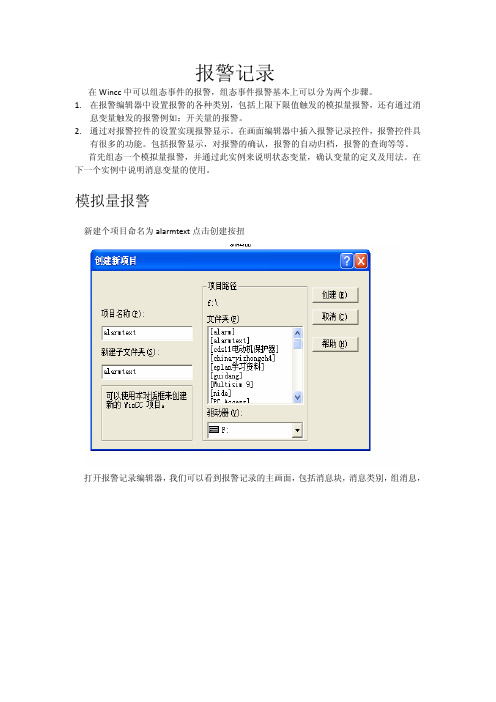
报警记录在Wincc中可以组态事件的报警,组态事件报警基本上可以分为两个步骤。
1.在报警编辑器中设置报警的各种类别,包括上限下限值触发的模拟量报警,还有通过消息变量触发的报警例如:开关量的报警。
2.通过对报警控件的设置实现报警显示。
在画面编辑器中插入报警记录控件,报警控件具有很多的功能。
包括报警显示,对报警的确认,报警的自动归档,报警的查询等等。
首先组态一个模拟量报警,并通过此实例来说明状态变量,确认变量的定义及用法。
在下一个实例中说明消息变量的使用。
模拟量报警新建个项目命名为alarmtext点击创建按扭打开报警记录编辑器,我们可以看到报警记录的主画面,包括消息块,消息类别,组消息,和归档组态。
首先组态报警。
组态报警就是设置报警消息的一些内容,包括时间,日期。
报警地点,报警消息,产生报警的当前值以及报警的类别!报警消息的时间,日期对应消息块中的系统块。
报警地点,报警消息对应消息块的用户文本块。
当前值对应过程值块。
故障报警对应消息类别。
所以我们开始建立组态。
一.添加系统快。
在消息块的系统快点击右击添加/删除添加系统快我们可以看到系统已将编号,日期,时间选中。
我们还可以添加左侧的系统快。
但我们只使用编号,日期,时间选项。
点击确定按钮。
我们看到所选的系统快已经显示出来二.添加用户文本块。
用户文本块采用同样的方法添加所需的块。
我们采取默认选择的错误点和消息文本.点击确定订按钮。
为了能使报警信息显示更多内容修改消息文本和错误点的字符长度改为30.双击消息文本,错误点修改。
三.添加过程值块将过程值块中的过程值1,过程值2,过程值3添加到右侧如图。
点击确定按钮。
我们可以成功的添加过程值1. 过程值2. 过程值3.四.在消息类别中设置报警消息的颜色!设置报警的进入,离开,已确认的文本颜色,与背景颜色。
我们设置的颜色如图所示。
点击确定这样我们已经组态好了一个报警。
我们也可以使用系统向导来组态报警由于操作简单这里就不加诉说了。
- 1、下载文档前请自行甄别文档内容的完整性,平台不提供额外的编辑、内容补充、找答案等附加服务。
- 2、"仅部分预览"的文档,不可在线预览部分如存在完整性等问题,可反馈申请退款(可完整预览的文档不适用该条件!)。
- 3、如文档侵犯您的权益,请联系客服反馈,我们会尽快为您处理(人工客服工作时间:9:00-18:30)。
第七部分:WINCC软件课程———报警组态报警组态是将系统的不正常情况进行报警,防止事故发生和减少故障时间!报警包括两个部分,BOOL量报警和模拟量超限报警!
●第1步:按照下图,打开ALARM组态画面
●第2步:报警组态窗口打开,下面是报警组态主页面,一条报警信息包括:报警编号、
报警时间、报警类型、报警事件描述等主要内容。
报警信息组成元素,包括时间、
信息描述等
报警信息等级,不同等级报警背
景色和报警文本也不同!
设置报警归档参数!
第3步:添加系统报警信息块。
右击SYSTEM BLOCK,选择ADD/REMOVE;
系统弹出下面窗口,将ACKNOWLEDGMENT STATUS 、CLASS、STATUS、TYPE选中(按住CTRL键),点击中间—>键,将其移动到右面框中。
点击OK键结束添加系统信息块!只有在此添加的系统块,将来才能在信息报警条中出现
第4步:设定信息块的字节长度和格式以及名称,按照下图设置,右击DATE选中属性!
名称可以更改为:日期
日期格式可以更
改为该选项
2、TIME设置,设置时间格式
3、STATUS状态设置,设置状态属性
名称更改
时间格式可以更改
更改名称
更改字节长度:4
4、STATUS状态设置,设置状态
名称更改
长度更改:4
5、NUMBER报警号设置,设置名称和长度;按照相同办法,设置CLASS 、TYPE两个块。
名称更改
长度更改:5
●第5步:设置用户定义的报警块,点中USER TEXT BLOCK,然后选中MESSAGE
TEXT,更改该块的名称和长度!
名称更改
长度更改
●第6步:设置报警等级和报警类型属性
1、报警等级ERROR的属性设定!打开属性页的ACKNOWLEDGEMENT页,按照下图设定报警灯或报警器。
点击该按钮关联报警
器变量horn :Q4.3
2、打开属性页的STA TUS TEXTS页,可将报警文本更改为汉字:+→到达。
●
第7步:设置报警是否要归档,按照下图打开设置窗口
1、右击ARCHIVE 选择ADD/REMOVE;
2、将短期归档和长期归档的选项选中。
到达
离开
已确认
到达/离开
3、设置短期归档参数。
右击SHORT-TERM ARCHIVE
右击SHORT-TERM
ARCHIVE
可将短期归档报警信息
数量更改:100
4、设置长期归档参数。
右击LONG-TERM ARCHIVE
根据实际情况,更改
长期归档时间
☺报警系统设置完成!下面开始输入报警信息条!
●第8步:实现当水泵运行时,系统将报警:水泵正在运行。
选中存在的第1条信息(系统默认存在一条),右击选中属性,按照下图完成信息条组态!首先设定PARAMETERS页
然后设定TEXT页,输入报警信息和帮助文本!选择--等级选择类型
选中—确认是
否要单独确认
选中—要击活
报警器HORN
选中—本条信
息要归档
不要选中,如果报警是1→0
的负沿出发,就要选中。
关联触发报警的变量
帮助文本
报警信息
第9步:增加一条新的报警,按照下图在下面窗口中点击鼠标右键,选中APPEND NEW LINE,
1、按照下图在下面窗
口中点击鼠标右键
2、选中APPEND NEW LINE
系统将增加一个阀门报警条如下,按照上面的设置步骤进行报警条设置就可。
设置完成点击----存盘按钮,结束该处组态!
新增的报警条,右击打开属性
页按照上面方法进行设置
第10步:报警信息的显示
1、打开流程图画面WA TER,在CONTROL栏目,选中WINCC ALARM CONTROL ,
将鼠标在画面下部点击,将出现报警画面。
点击确定将QUICK CONFIG ALARM窗口关闭!
3、点击确定将QUICK
CONFIG ALARM窗口
关闭
1、在CONTROL栏目,
选中WINCC ALARM
CONTROL ,将鼠标在
画面下部点击
2、出现报警画
面
2、报警窗口的设置,双击该窗口,系统弹出详细的设置画面
3、GENERAL页,设置窗口名称和背景颜色
可以在此输入窗
口名称
可以更改背
景颜色
4、MESSAGE LINE页,将确认等块添加到右面栏目中(在该栏目的块将在报警条中出现,
并调整先后顺序,最后点击确定按钮,看看报警窗口大小和块的长度等,是否合理?将其
更改到合理
将WINCC项目激活,看效果如何?是否会产生报警,报警器是否会正常工作!
☺报警组态基本结束,下面要进行模拟量超限报警
模拟量超限报警组态
●第1步:打开ALARM 组态画面,按照下图点开TOOLS键,选中ADD INS。
添加模拟量报警功能。
●第2步:系统弹出选择画面,将Analog alarm选项选中,然后点击OK确定。
点开TOOLS键,选中ADD
INS。
添加模拟量报警功能
●第3步:在报警画面左上部增加了Analog alarm,右击选中NEW,添加一个报警变量。
在报警画面左上部增
加了Analog alarm
右击选中NEW,添加一个报
警变量
●第4步:系统弹出变量设置窗口,按照下图增加报警变量!
点击该键,增加报警变
量
第5步:在ANALOG ALARM下面将生成PI1001变量,点中PI1001变量右击选中NEW,增加该变量的一条报警信息!
点中PI1001变量右击选中NEW,
增加该变量的一条报警信息
在ANALOG ALARM下面
将生成PI1001变量
系统弹出报警设置窗口,按照下图设置报警种类(高报警或低报警)、报警限制值、和报警信息号。
设置报警种类(高报警
或低报警)
报警限制值:2.0
输入报警信息号:3
●第6步:系统将增加一条报警信息,将报警信息块进行重新输入信息描述,结束模拟
量组态!
系统将增加一条报警信息
将报警信息块
进行重新输入
信息描述,结束
模拟量组态☺模拟量组态结束,你可以作一下低限报警,运行一下看看效果!。
